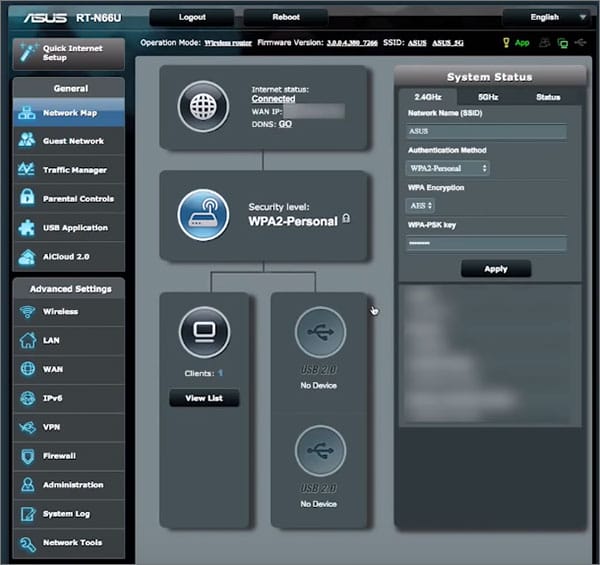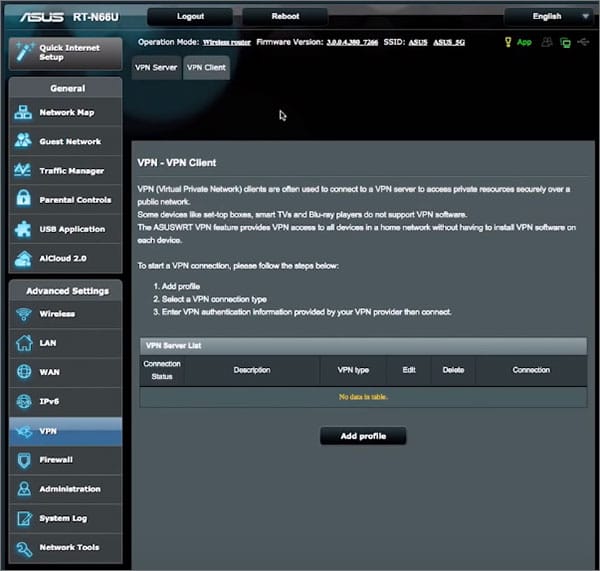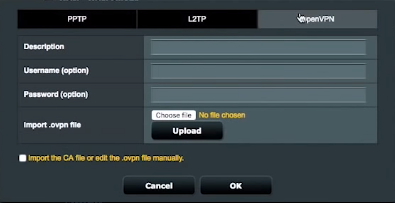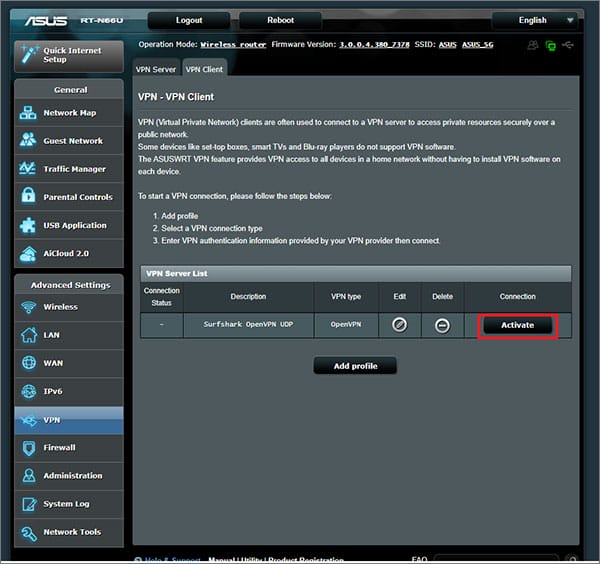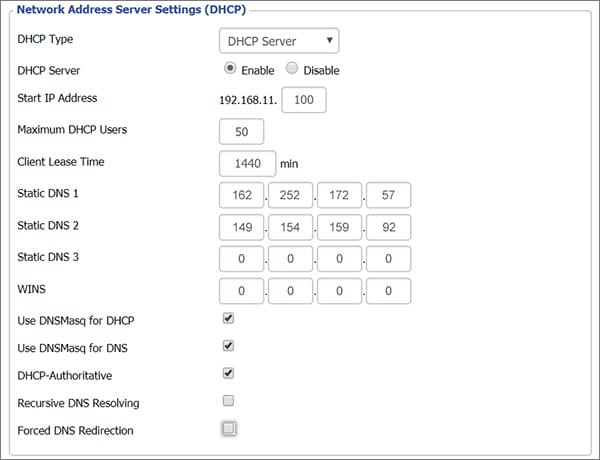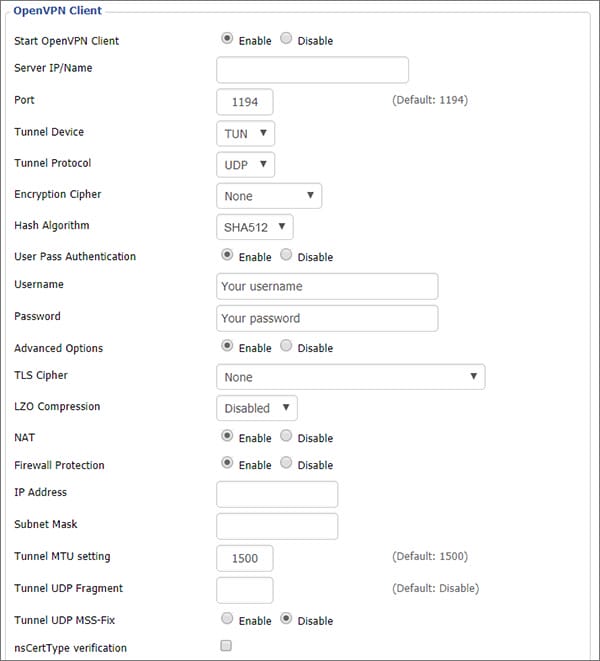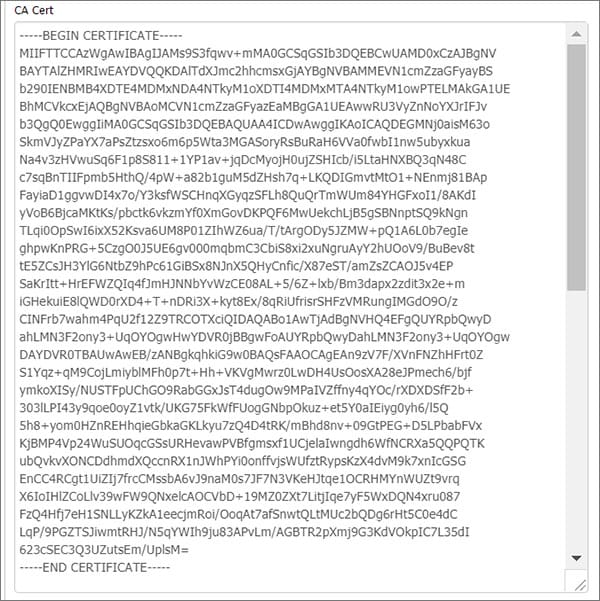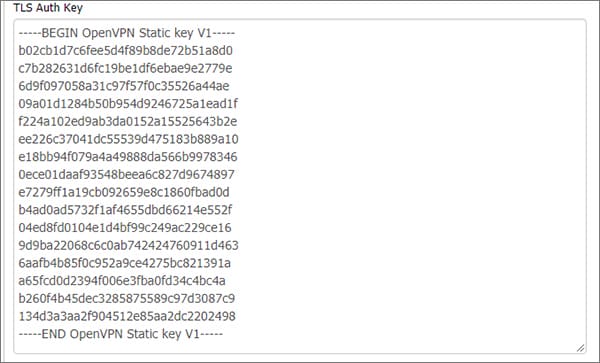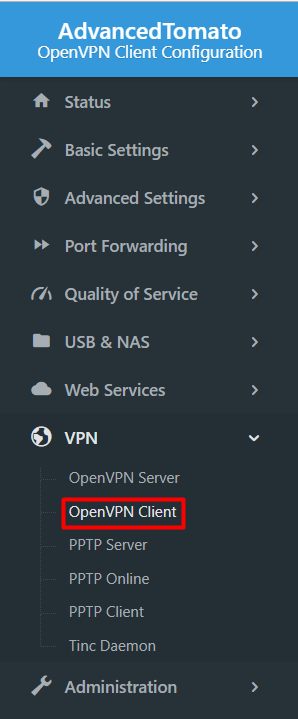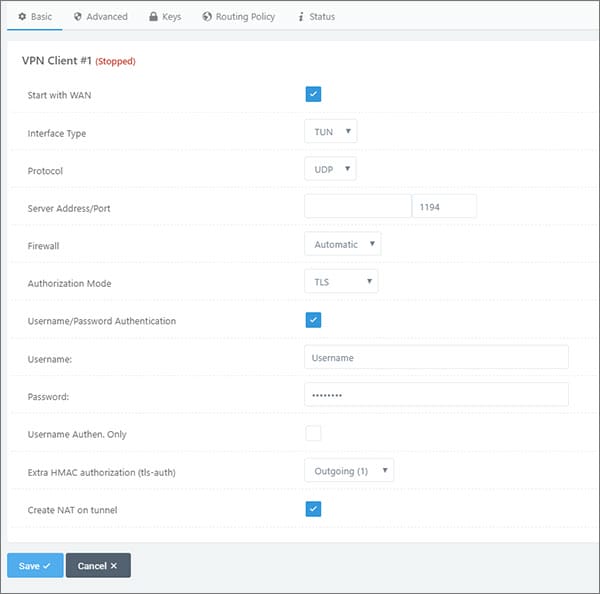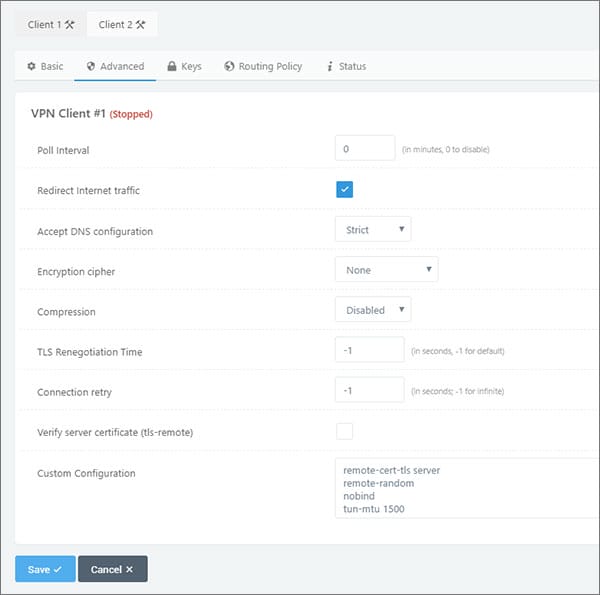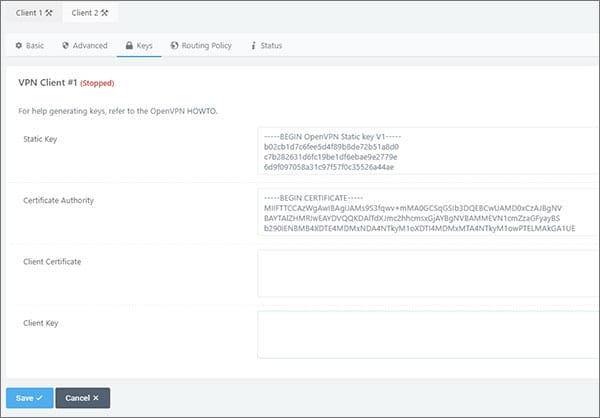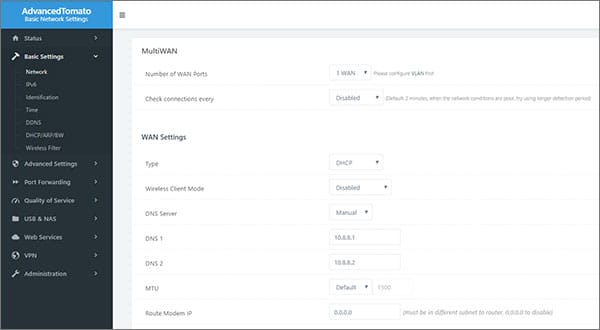Jak skonfigurować Surfshark na routerze w 2022 roku?
Zainstaluj Surfshark na swoim routerze (routery ASUS, DD-WRT i Tomato) i chroń swoją prywatność w Internecie. Połącz się z wieloma urządzeniami jednocześnie bez problemów z kompatybilnością.
Jeśli szukasz super przystępnej cenowo sieci VPN, którą można łatwo skonfigurować na routerze, to Surfshark VPN to wszystko, czego potrzebujesz. Byliśmy absolutnie zachwyceni jego wydajnością, kiedy testowaliśmy go pod kątem naszej sieć VPNw 2022 roku.
Surfshark jest nie tylko zaliczany do najszybszych dostawców usług VPN w branży, ale także oferuje 3200 serwerów na całym świecie oraz funkcje premium, takie jak wyłącznik awaryjny, blokowanie reklam, tunelowanie dzielone i wiele innych, których można oczekiwać od każdego topowego oferowana usługa VPN. Mówiąc o prędkościach, sprawdź, jak Surfshark wypadł w naszym teście prędkości.
Brzmi jak idealna sieć VPN dla twojego routera, prawda?
W tym artykule pokażę, jak w najprostszy możliwy sposób skonfigurować Surfshark na routerze. Początkujący, masz szczęście. Po skonfigurowaniu Surfshark na routerze będziesz mógł odblokować dowolną zablokowaną witrynę lub usługę, taką jak Netflix US, HBO Now i Hulu, i uzyskać dostęp do nieograniczonego jednoczesnego połączenia.
Instalowanie Surfshark na routerze
Surfshark obsługuje tylko routery z oprogramowaniem układowym typu open source, w tym DD-WRT i Tomato. Jedynym innym oprogramowaniem firmowym popularnych producentów routerów, które obsługuje Surfshark, jest AsusWRT.
Mając to na uwadze, zademonstruję proces konfiguracji dla routerów Asus, a następnie dla DD-WRT i Tomato, aby pomóc jak największej liczbie odbiorców.
Jak skonfigurować Surfshark na routerach ASUS
Jeśli masz router Asus, masz szczęście. Większość routerów Asus jest nie tylko kompatybilna z Surfshark, ale metoda instalacji jest również dość prosta i nie zajmie ci 5 minut.
Wykonaj poniższe czynności, aby kontynuować proces konfiguracji Surfshark na routerze:
Krok 1: Zasubskrybuj Surfshark, jeśli jeszcze tego nie zrobiłeś, lub skorzystaj z bezpłatnego okresu próbnego
Krok 2: Zaloguj się do panelu sterowania routera ASUS, wprowadzając pasek adresu bramy domyślnej. Zwykle jest to 192.168.1.1
Krok 3: Wpisz swoje dane logowania
Krok 4: Teraz kliknij VPN na pasku bocznym
Krok 5: Kliknij kartę Klient VPN i Dodaj profil
Krok 6: Teraz kliknij kartę OpenVPN i wprowadź:
- Opis: Możesz wybrać dowolną nazwę, którą chcesz nadać swojej sieci VPN
- Nazwa użytkownika: Wprowadź swoją nazwę użytkownika Surfshark
- Hasło: wprowadź swoje hasło Surfshark
Krok 7: Teraz musisz dodać pliki konfiguracyjne żądanego serwera VPN. Najpierw musisz pobrać te pliki konfiguracyjne stąd
Krok 8: Teraz kliknij Wybierz plik i wybierz żądany plik konfiguracyjny
Krok 9: Kliknij przycisk OK po zakończeniu importowania pliku. Pozostaw opcję Importuj plik CA lub ręcznie edytuj plik .ovpn bez zaznaczenia.
Krok 10: Spowoduje to utworzenie nowego połączenia o nazwie, którą podałeś w opisie. Kliknij przycisk Aktywuj, aby połączyć router Asus z żądanym serwerem Surfshark
Krok 11: W Statusie połączenia pojawi się niebieski haczyk, który wskazuje na udane połączenie
Tak więc, jeśli zastanawiałeś się, jak trudno jest zainstalować Surfshark VPN na routerze, przypuszczam, że odpowiedź brzmi: nie tak trudno, jak myślisz.
Te kroki powinny szybko skonfigurować Surfshark na routerze. Teraz już nigdy nie będziesz musiał się martwić o włączanie Surfshark za każdym razem przed strumieniowaniem Netflix za pomocą Surfshark. Ale jeśli coś pójdzie nie tak, możesz zapoznać się z naszym przewodnikiem Surfshark nie działa, aby poznać typowe kroki rozwiązywania problemów.
Jak zainstalować Surfshark na routerach DD-WRT
DD-WRT to oprogramowanie układowe typu open source, które można zainstalować na wielu różnych typach routerów.
Jeśli twój router nie ma jeszcze zainstalowanego oprogramowania układowego DD-WRT, musisz je najpierw sflashować. W tym artykule szczegółowo opisano proces flashowania. Musisz także upewnić się, że twój router obsługuje oprogramowanie DD-WRT, które znajdziesz tutaj.
Po zakończeniu konfiguracji DD-WRT na routerze wykonaj poniższe czynności, aby skonfigurować Surfshark:
- Najpierw musisz skonfigurować serwery DNS Surfshark. Otwórz panel sterowania routera DD-WRT> Konfiguracja > Ustawienia serwera adresu sieciowego (DHCP) i wprowadź następujące wartości:
- Statyczny DNS 1 = 252,172,57
- Statyczny DNS 2 = 154,159,92
- Statyczny DNS 2 = 0.0.0 (domyślnie)
- Użyj DNSMasq dla DHCP = zaznaczone
- Użyj DNSMasq dla DNS = zaznaczone
- Autorytatywny DHCP = zaznaczone
- Po wprowadzeniu tych wartości, jak pokazano powyżej, kliknij Zapisz i zastosuj ustawienia
- Wybierz kartę Usługa, a następnie W obszarze Klient OpenVPN kliknij Włącz i wprowadź informacje, jak pokazano poniżej:
- IP/Nazwa serwera: Wprowadź adres żądanego serwera VPN. Tutaj znajdziesz nazwę/adres VPN serwera Surfshark
- Port: 1194;
- Urządzenie tunelowe: TUN;
- Protokół tunelowy: UDP;
- Szyfr szyfrowania: Brak;
- Algorytm skrótu: SHA-512;
- Uwierzytelnianie przepustki użytkownika: Włącz;
- Nazwa użytkownika: Twoja nazwa użytkownika usługi Surfshark;
- Hasło: Twoje hasło do usługi Surfshark
Uwaga: Jeśli nie ma pól nazwy użytkownika i hasła, wprowadź inne szczegóły wymienione powyżej, a następnie przejdź do kroku 4.
-
- Opcje zaawansowane = Włącz (włączy to dodatkowe opcje)
- Szyfr TLS: Brak;
- Kompresja LZO: Wyłączona;
- NAT: Włącz;
Wszystkie pozostałe pola niewymienione na tej liście pozostaw niezmienione.
- Jeśli na tym ekranie konfiguracji znajdują się pola nazwy użytkownika i hasła, przejdź do opcji Administracja > Polecenia i wprowadź następujące polecenie:
echo "Uwaga: Zastąp USERNAME i PASSWORD danymi logowania dostarczonymi przez Surfshark, a następnie kliknij Save Startup i wróć do karty VPN
- Wprowadź następujące polecenia w Dodatkowej konfiguracji:
remote-cert-tls server
remote-random
nobind
tun-mtu 1500
tun-mtu-extra 32
mssfix 1450
persist-key
persist-tun
ping-timer-rem
reneg-sec 0
cipher AES-256-GCM
auth SHA512
log /tmp/vpn.log- Będziesz teraz musiał pobrać certyfikaty CA i klucze uwierzytelniania TLS w plikach .ovpn pobranych dla Surfshark stąd
- Teraz otwórz plik konfiguracyjny za pomocą edytora tekstu
- Skopiuj tekst po tagu do pola CA Cert. Nie zapomnij również skopiować wierszy —-BEGIN CERTIFICATE—– i —–END CERTIFICATE—-
- Skopiuj tekst po tagu do klucza TLS Auth. Skopiuj także ——BEGIN OpenVPN Static key V1 ——- i ——- END OpenVPN Static Key V1 ——-
- Kliknij Zapisz i zastosuj ustawienia
- Możesz sprawdzić, czy konfiguracja VPN się powiodła, klikając Status > OpenVPN i sprawdź, czy w sekcji Stan jest napisane Połączono sukces.
Jak zainstalować Surfshark na routerach pomidorowych?
Tomato to kolejne oprogramowanie routera o otwartym kodzie źródłowym, ale nie cieszy się tak szerokim wsparciem na urządzeniach jak DD-WRT. Aby upewnić się, że router jest zgodny z Tomato, odwiedź ten artykuł.
Jeśli twój router obsługuje Tomato, możesz go zainstalować za pomocą tego przewodnika.
Po zakończeniu instalacji Tomato na routerze wykonaj poniższe czynności, aby dokończyć konfigurację Surfshark na routerze:
- Uzyskaj dostęp do panelu sterowania pomidora, wpisując Bramę domyślną w pasku adresu przeglądarki. Domyślnie jest to 168.1.1
- Po wyświetleniu monitu wprowadź dane logowania do urządzenia
- Teraz kliknij VPN > Klient OpenVPN
- Kliknij kartę Podstawowe w lewym górnym rogu i wprowadź następujące informacje:
- Zacznij od WAN: zaznaczone ;
- Typ interfejsu: TUN ;
- Protokół: UDP lub TCP ;
- Adres serwera: Wprowadź adres serwera, z którym chcesz się połączyć. Możesz znaleźć te informacje na tej stronie
- Port: 1194 jeśli wybrałeś UDP lub 1443 dla połączenia TCP;
- Zapora: automatyczna ;
- Tryb autoryzacji: TLS ;
- Uwierzytelnianie nazwy użytkownika/hasła: zaznaczone ;
- Nazwa użytkownika: Twoja nazwa użytkownika usługi Surfshark;
- Hasło: Twoje hasło do usługi Surfshark;
- Nazwa użytkownika Uwierz. Tylko: Niezaznaczone ;
- Dodatkowa autoryzacja HMAC (tls-auth): Wychodzące (1) ;
- Utwórz NAT w tunelu: zaznaczone
-
Teraz kliknij Zaawansowane i wprowadź następujące informacje:
- Interwał sondowania: 0 ;
- Przekieruj ruch internetowy: zaznaczone ;
- Zaakceptuj konfigurację DNS: Ścisła ;
- Szyfr szyfrujący: Brak ;
- Kompresja: Wyłączona ;
- Czas renegocjacji TLS: -1 ;
- Ponowna próba połączenia: -1 ;
- Zweryfikuj certyfikat serwera (tls-remote): Niezaznaczone ;
- Teraz w konfiguracji niestandardowej wprowadź następujący tekst:
remote-cert-tls server
remote-random
nobind
tun-mtu 1500
tun-mtu-extra 32
mssfix 1450
persist-key
persist-tun
ping-timer-rem
reneg-sec 0
auth SHA512
cipher AES-256-CBC
log /tmp/vpn.log- Kliknij kartę Klucze i otwórz pliki .ovpn, które wcześniej pobrałeś z tego linku. W klawiszu Statyczny wprowadź tekst z bloku < tls-auth > do . Musisz również dołączyć linie —- BEGIN OpenVPN Static key V1 — — i —–END OpenVPN Static key V1 —–. W urzędzie certyfikacji wprowadź tekst od < ca > do < /ca > blok. Musisz także dołączyć —–BEGIN CERTIFICATE—– i —–END CERTIFICATE—– wiersze
- Naciśnij przycisk Zapisz, aby zastosować strony. Aby utworzyć połączenie z serwerem Surfshark, kliknij Uruchom klienta VPN 1 w prawym górnym rogu. Sprawdź kartę Stan, aby upewnić się, że pomyślnie nawiązano połączenie z Surfshark
Powinieneś teraz połączyć się z Surfshark za pośrednictwem routera.
Jeśli chcesz dalej skonsolidować swoje bezpieczeństwo, możesz skonfigurować adresy DNS, aby zapobiec wyciekom DNS. Aby to zrobić, kliknij Ustawienia podstawowe > Sieć. Teraz kliknij Ustawienia WAN, zmień Serwer DNS na Ręczny i wprowadź te adresy:
10.8.8.1I to wszystko. Możesz korzystać z serwerów Surfshark, aby uzyskać dostęp do dowolnej witryny/usługi na dowolnym urządzeniu z silnymi zabezpieczeniami i bez możliwości wycieków DNS.
Powody, dla których warto zainstalować Surfshark na routerze
- Ponad 3200 serwerów w 65 krajach
- Serwery tylko z pamięcią RAM (bez dysków twardych)
- Nieograniczone jednoczesne połączenia
- Odblokowuje Netflix i nie tylko
- Obsługa klienta 24/7
Oto kilka powodów, dla których musisz skonfigurować Surfshark na routerze:
- Ochrona przed zagrożeniami zewnętrznymi: Tradycyjnym sposobem korzystania z sieci VPN jest zainstalowanie jej na urządzeniu, które chcesz chronić przed zagrożeniami zewnętrznymi, zachowanie prywatności i odblokowanie witryn cenzurowanych lub objętych ograniczeniami geograficznymi w Twoim regionie.
- Połącz Surfshark z wieloma urządzeniami: Po zainstalowaniu Surfshark na routerze możesz łączyć się z wieloma urządzeniami jednocześnie. Jeśli używasz tylko jednego urządzenia, korzyści płynące z posiadania Surfshark VPN na routerze nie będą dotyczyć Ciebie. W tym celu możesz po prostu pobrać Surfshark na telefon komórkowy, komputer stacjonarny, tablet i nie tylko.
- Nie musisz włączać VPN za każdym razem: nigdy nie będziesz musiał się męczyć z ciągłym włączaniem i wyłączaniem aplikacji VPN. Skonfigurowanie konta Surfshark na routerze zapewni, że zawsze pozostaniesz połączony z VPN.
- Brak problemów ze zgodnością: Co więcej, możesz również ominąć wszelkie problemy ze zgodnością, jeśli potrzebujesz również VPN dla jakiegoś urządzenia, które nie jest bezpośrednio obsługiwane przez Surfshark.
Jeśli uznasz, że Surfshark nie jest dla Ciebie odpowiednim rozwiązaniem, zawsze możesz anulować subskrypcję i uzyskać pełny zwrot pieniędzy. Możesz także sprawdzić nasze porównanie NordVPN i Surfshark, aby zobaczyć, który z nich jest najlepszą opcją dla routerów.
Ostatnie słowa
Surfshark to kompletny pakiet dla użytkowników poszukujących prywatności i wolności w Internecie. Skonfigurowanie Surfshark na routerze pomoże Ci korzystać z niego na wielu urządzeniach, przeglądać Internet bez obaw, oglądać dowolną usługę przesyłania strumieniowego i pobierać torrenty bez ryzyka.
Mówiąc o torrentowaniu, oto, co sprawia, że Surfshark jest tak świetny do torrentowania. Jest to również najlepsza darmowa sieć VPN na komputery stacjonarne.
Wszystko, co musisz zrobić, to poświęcić kilka minut, trzymać pod ręką filiżankę świeżo zaparzonej kawy i zmienić ustawienia, jak pokazano powyżej. To dosłownie wszystko, czego potrzeba, aby cieszyć się nieograniczoną wolnością i prywatnością w Internecie dzięki Surfshark.
Po uporządkowaniu wszystkiego nie będziesz już musiał konfigurować Surfshark na urządzeniach FireStick, Kodi, a nawet Roku, ponieważ zawsze będziesz mieć połączenie z bezpiecznymi zaszyfrowanymi serwerami Surfshark.